エクセル2010で、リボンを表示、非表示する方法を紹介します。リボンは、通常は、エクセルファイルの上に表示されています。普段は表示させていてもかまわないのですが、作業によっては、このリボンを表示させたくない、作業の邪魔になるということや、リボンが表示されていない方が、画面が広く使えて見やすいという場合もあります。そのような時に自由に、リボンを表示、非表示の切り替えができると便利です。

リボンとは
エクセルファイルの上に表示されていて、エクセルのタブとコマンドから構成されています。

リボンを非表示にする
エクセルの表示されているリボンを、非表示にしてみましょう。
1.エクセルファイルの上にある「リボンの最小化」のマークをクリックします。
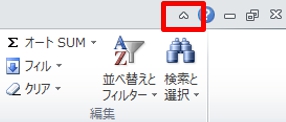
2.タブ名のみ残して、リボンが非表示になりました!

3.非表示になったリボンを表示させてみましょう。「リボンの展開」のマークをクリックします。
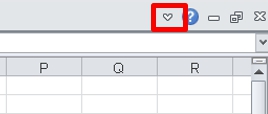
4.リボンが表示されました!

リボンを非表示にするショートカットキー
エクセルのリボンの表示、非表示をショートカットキーで切り替えられます。
「Ctrl」キー+「F1」
「Ctrl」キーを押しながら「F1」を押すと、リボンが非表示になります。
もう一度、「Ctrl」キーを押しながら「F1」を押すと、リボンが表示されます。
こちらの記事もご覧ください。⇒ワード・エクセル・パワーポイント・アクセスが初心者でも短期間でマスターできる楽パソ!音声と映像で自宅で学べる。
こちらの記事もご覧ください。⇒マイクロソフトオフィスソフトとプログラミングスキルが初心者でも短期間でマスターできる楽パソ!音声と映像で自宅で学べる。
突然リボンが消える
エクセルのリボンが突然、消えて表示されなくなった!ということを聞きますが、何もすることもなくリボンが消えることはありません。作業の段階で、「リボンの最小化」のマークをクリックしてしまったりすることがあります。覚えがなく突然リボンが消えると、焦ってしまいますが、ここで紹介した方法で、エクセルのリボンを表示、非表示にすることができます。
こちらの記事もご覧ください。⇒エクセル2013 リボンを表示、非表示にする方法!
| エクセル・ワード・パワーポイント・アクセス・マクロVBA・WEBプログラミングを入門から応用までらくらくマスターできる ➡ 動画パソコン教材 |
ワード・エクセル・パワーポイント・アクセスを入門から応用まで映像と音声でわかりやすく学ぶことができます。
↓ ↓ ↓ ↓ ↓

ワード・エクセルパワーポイント・アクセスとエクセルマクロVBA・WEBプログラミング・パソコンソフト作成を入門から応用まで映像と音声でわかりやすく学ぶことができます。
↓ ↓ ↓ ↓ ↓

ワード・エクセル・パワーポイント・アクセスとWEBプログラミングを入門から応用まで映像と音声でわかりやすく学ぶことができます。
↓ ↓ ↓ ↓ ↓
エクセルのマクロとVBAを入門から応用まで映像と音声でわかりやすく学ぶことができます。
↓ ↓ ↓ ↓ ↓

VBA・Java・WEB・C#・HTML/CSSプログラミングを入門から応用まで映像と音声でわかりやすく学ぶことができます。
↓ ↓ ↓ ↓ ↓





















